Comment forcer la suppression du travail d'impression dans Windows 10 PC en quelques étapes
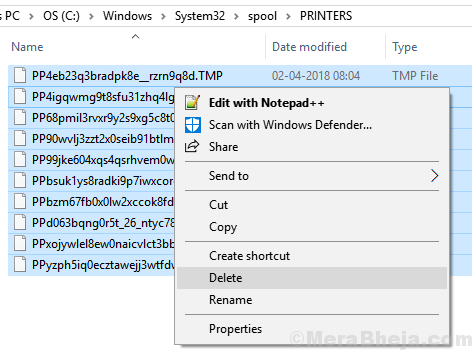
- 2099
- 24
- Jeanne Dupont
De nombreux utilisateurs se plaignent du travail d'impression coincé lors de l'utilisation de l'imprimante. Cela se produit en raison d'un travail d'impression inachevé plus tôt laissé dans la file d'attente imprimée. Tant qu'il y a un travail d'impression précoce dans vos tâches d'imprimante, votre commande d'impression actuelle sera également coincée. Mais, vous n'avez pas besoin de vous inquiéter car ce problème peut facilement être résolu. Voici comment le top fait.
Remarque: veuillez créer un point de restauration sur votre PC, au cas où quelque chose ne va pas
Forcer la suppression du travail d'impression dans Windows 10 en utilisant les services
1] Appuyez sur Clé Windows + R ensemble pour ouvrir courir.
2] type prestations de service.MSC et appuyez sur Entrée.
3] Maintenant, trouvez Bobinerie imprimée de la liste.
4] Maintenant, faites un clic droit dessus et Arrêt il.
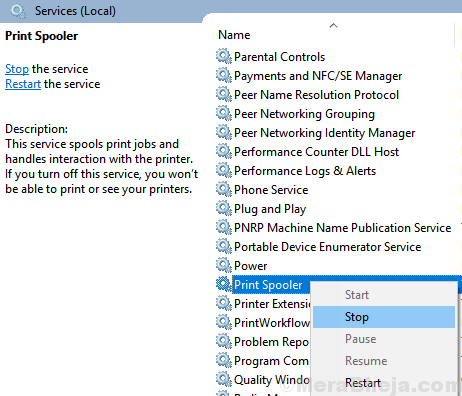
5] Maintenant, accédez à l'emplacement suivant sur votre PC: C: \ Windows \ System32 \ Spool \ Imprimantes
6] Sélectionnez simplement tous les fichiers et supprimez tous.
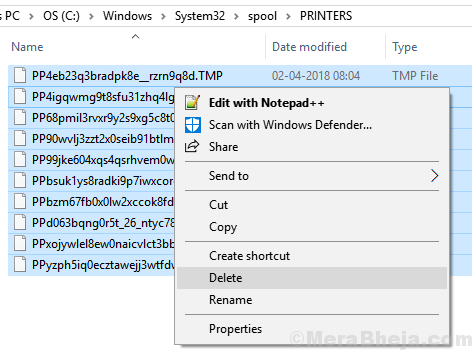
7] Maintenant, revenez au bobinerie imprimée et commencer il.
Force Delete Print Job dans Windows 10 en utilisant la commande
1] ouvert Invite de commande En tant qu'administrateur.
2] Exécutez simplement la commande ci-dessous pour supprimer le travail d'impression dans la file d'attente.
STOP STOP NETTr Del% SystemRoot% \ System32 \ Spool \ imprimeurs \ * / q / f / s net start Spooler
J'espère que votre problème a été résolu.
- « Correction de Windows 10 incapable d'aller en mode sommeil
- Top 10 du meilleur logiciel de recherche whois gratuit »

